Служебная программа Image Resizer
Image Resizer — это расширение оболочки Windows для массового изменения размеров изображений. После установки PowerToysщелкните правой кнопкой мыши один или несколько выбранных файлов File Explorerизображений в меню и выберите "Изменить размер" с помощью ImageResizer .
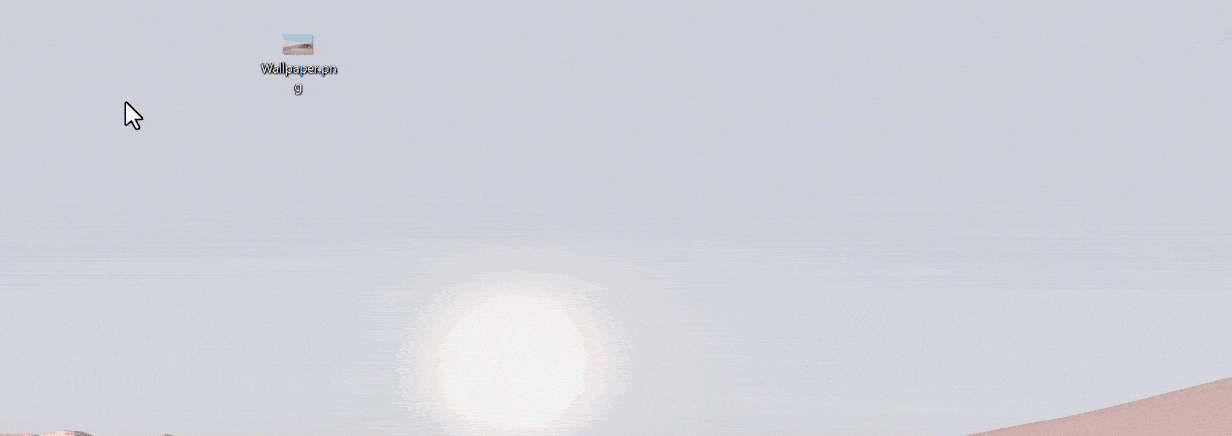
Image Resizer позволяет изменять размер изображений, перетаскивая выбранные файлы с помощью правой кнопки мыши. Таким образом, изменения размера рисунков можно быстро сохранить в папке.
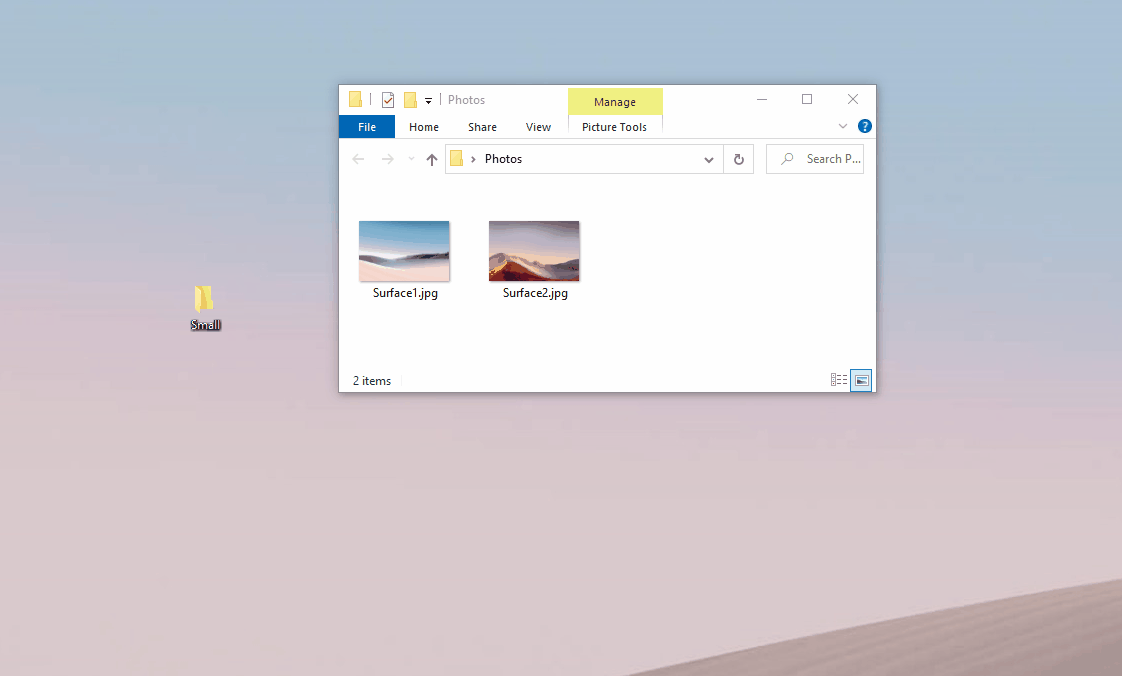
Примечание.
Если выбрана ориентация рисунков , ширина и высота указанного размера может быть заменена на соответствие ориентации (книжная или альбомная) текущего изображения. Другими словами: если выбрано, наименьшее число (в ширине или высоте) в параметрах будет применено к наименьшему измерению рисунка. (Независимо от того, ширина это или высота.) Задумка заключается в том, что разные фотографии с разными ориентациями все равно будут иметь одинаковый размер.
Настройки
Image Resizer На странице настройте следующие параметры.
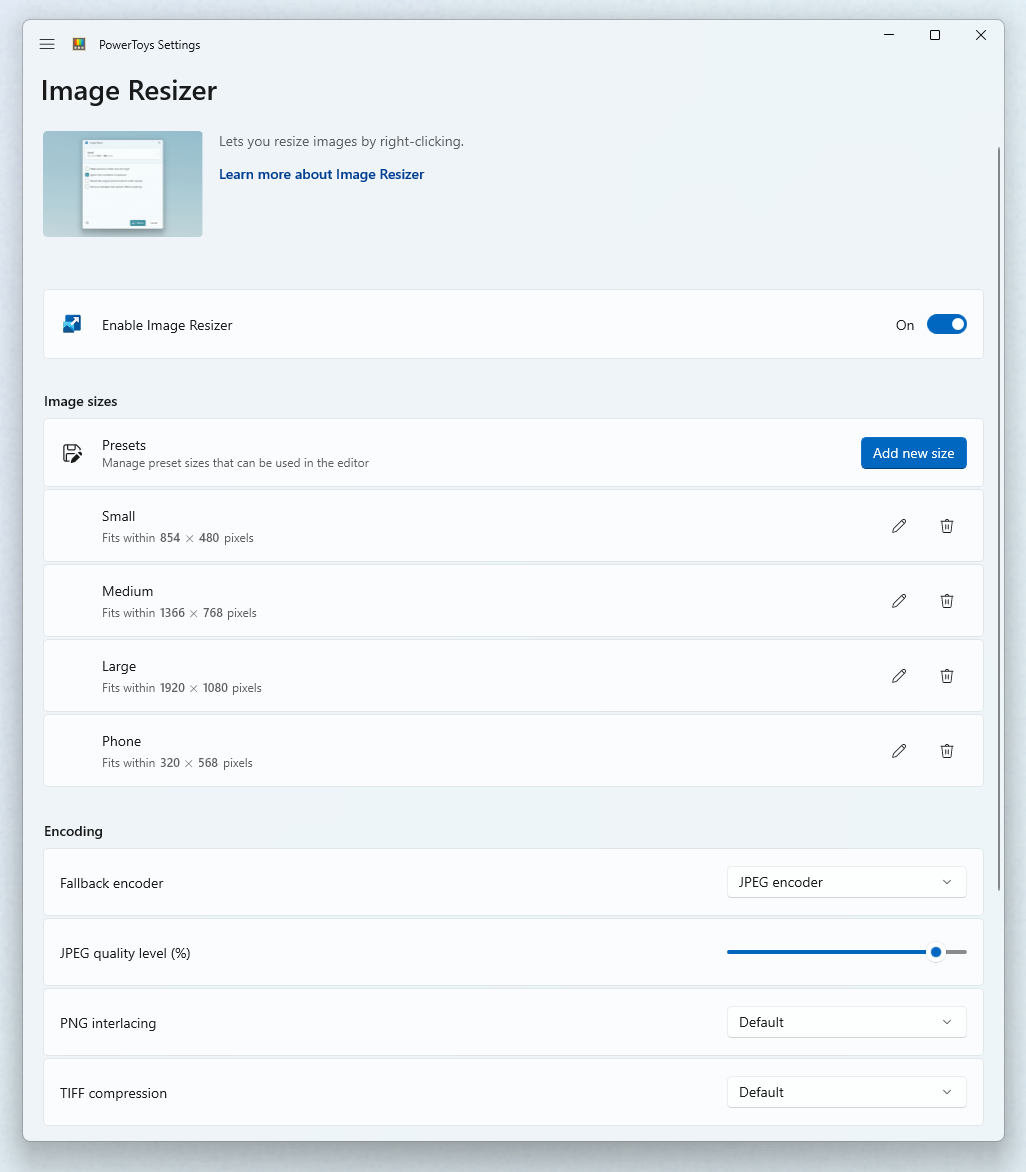
Размеры
Добавьте новые предустановленные размеры. Каждый размер можно настроить как "Заполнение", "Подгонка" или "Растяжение". Измерение, используемое для изменения размера, может быть сантиметрами, дюймами, процентами и пикселями.
Заполнение, подгонка и растяжение
- Заполнение. Заполняет весь указанный размер изображением. Пропорционально масштабирует изображение. При необходимости обрезает изображение.
- Подгонка. Подгоняет все изображение под указанный размер. Пропорционально масштабирует изображение. Не обрезает изображение.
- Заполнение. Заполняет весь указанный размер изображением. Непропорционально растягивает изображение по мере необходимости. Не обрезает изображение.
Совет
Ширину или высоту можно оставить пустой. Измерение вычисляется до значения, пропорционального исходному коэффициенту пропорциональности изображения.
Резервное кодирование
Резервный кодировщик используется, если файл не может быть сохранен в исходном формате. Например, формат изображения Meta File (.wmf) Windows содержит декодер для чтения изображения, но кодировщик для записи нового изображения не используется. В этом случае изображение невозможно сохранить в исходном формате. Укажите формат, который будет использоваться резервным кодировщиком: PNG, JPEG, TIFF, BMP, GIF или WMPhoto. Это не средство преобразования типов файлов, а работает только как резервный вариант для неподдерживаемых форматов файлов.
Файлы
Имя файла измененного образа может использовать следующие параметры:
| Параметр | Результат |
|---|---|
%1 |
Исходное имя файла |
%2 |
Имя размера (как указано в параметрах PowerToysImage Resizer) |
%3 |
Выбранная ширина |
%4 |
Выбранная высота |
%5 |
Фактическая высота |
%6 |
Фактическая ширина |
Пример. Задание формата %1 (%2) имени файла в файле example.png и выбор Small параметра размера файла приведет к имени example (Small).pngфайла. Задание формата %1_%4 в файле example.jpg и выбор параметра Medium 1366 × 768px размера приведет к тому, что имя example_768.jpgфайла будет задано.
Вы можете указать каталог в формате имени файла, чтобы сгруппировать изображения с измененным размером во вложенные каталоги. Пример: значение %2\%1 будет сохранять изображения с измененным размером в Small\example.jpg
Символы, недопустимые в именах файлов, будут заменены символом подчеркивания _.
Вы можете сохранить исходную дату последнего изменения на изображении с измененным размером или сбросить ее во время действия изменения размера.
См. также
Windows developer
Обратная связь
Ожидается в ближайшее время: в течение 2024 года мы постепенно откажемся от GitHub Issues как механизма обратной связи для контента и заменим его новой системой обратной связи. Дополнительные сведения см. в разделе https://aka.ms/ContentUserFeedback.
Отправить и просмотреть отзыв по
